AIがイラストを自動生成してくれるアプリ「AIピカソ」
本アプリは、LINE上でキーワードを入力するだけで画像生成するAIチャットボット「お絵かきばりぐっどくん」のメンバーと一緒に開発されています。
お絵かきばりぐっどくんは、1日に画像生成ができる回数が制限されていますが、AIピカソでは制限なしで利用することができます。
この記事では、AIピカソの使い方、画像生成できない時の対処法について解説します。
目次
AIピカソとは
AIピカソは、入力したキーワードをもとにAIが画像を生成してくれるアプリです。
例えば、「踊る,猫,イラスト」と入力するとキーワードをAIが認識し、イラスト風タッチの踊る猫の画像が生成されます。
さらにキーワードだけでなく画像を追加にも対応しており、イメージに近い画像を追加することで生成したい画像に近づけることができます。
無料で使える?
AIピカソは無料で利用可能です。
アプリインストール後は、アカウント登録なしですぐに使い始めることができます。
また、画像生成の回数に制限がないので、好きなだけ楽しむことができるのも嬉しいところです。
Android版はないの?
現在(2022年9月1日)、iOS版アプリのみが配信されています。
Android版のリリースについては、開発者のToshiki Tomihiraさん(@tommy19970714)が近日中にリリースするとツイートしており、事前登録を受け付けています。
AIピカソの使い方
本章では、AIピカソの使い方を紹介します。
最初にAIピカソをアプリストアからダウンロードしましょう。

※動作確認環境:iPhone 13 Pro(iOS15.6.1)、AI Picassoアプリバージョン1.0.1
アプリをインストールできたら、画像生成をしてみましょう。
アプリの基本操作、画像生成のやり方
初めにキーワード入力による画像生成のやり方を見ていきましょう。
<キーワード入力で画像生成する方法>
- AIピカソを開きます。
- 【Start】をタップします。
- 「Enter Text」のフォームにキーワードを入力して、【Create】をタップします。
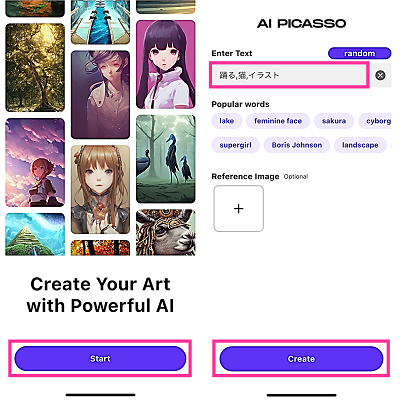
- 画像を保存する場合:右上の【↓】をタップします。
- 共有する場合:【Share】をタップして共有先を選択し、送信・投稿します。
- 再生成する場合:左下の【矢印】をタップします。
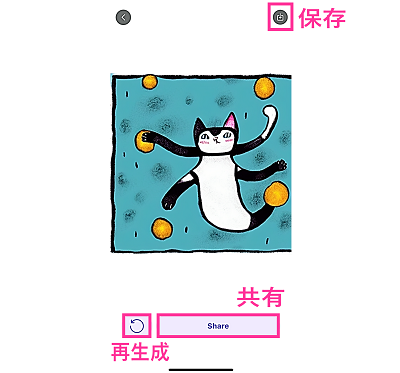
AIに描いてもらいたい画像をキーワードだけでなく、よりイメージに近づけたい場合は、参考画像を追加することでイメージに近い作品を生成することが可能です。
画像の追加方法は二通りあり、スマホに保存している画像から選択方法と、手書きする方法があります。
<参考画像を追加する方法>
- AIピカソを開きます。
- 【Start】をタップします。
- 「Enter Text」のフォームにキーワードを入力します。
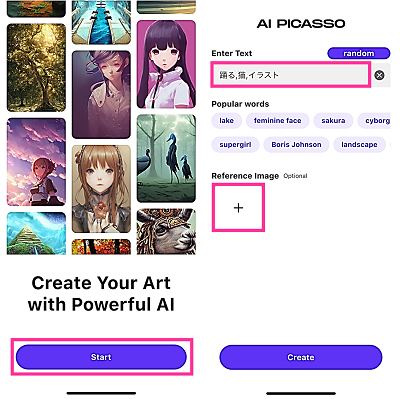
- 【+】⇒【Draw】⇒絵を描いて【Done】をタップします。(画像を追加する場合は【Photo Library】をタップして画像を選択します)
- 【Create】をタップします。
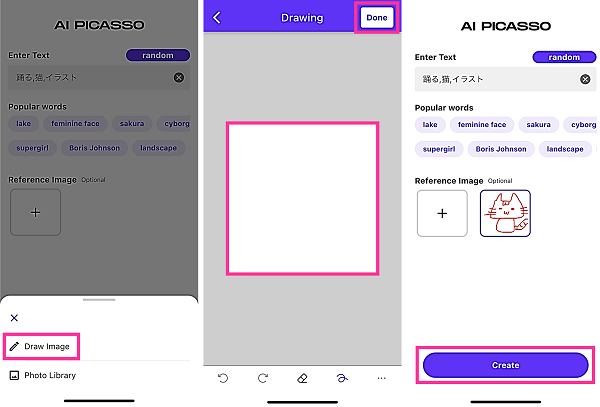
イメージ通りに画像生成できない場合
イメージ通りの画像が生成されない場合は、下記の対処法を試してみてください。
- キーワードを変える
- キーワードを「,」や「。」で区切り、複数入力する(例:踊る,猫,リアル)
- 日本語で入力している場合は英語で入力してみる
- イメージする画像を追加してみる
- 画像生成画面で左下の【矢印】をタップして再生成する
- イラスト、水彩画、リアルなど、絵のタッチを入力する
より詳細なキーワードを入力したり、イメージする画像を手書きしたりすることで、想像している絵を生成できる可能性が高まります。
AIピカソが使えない、画像生成できない不具合の対処法
AIピカソが開けない、アプリがすぐ落ちる、画像生成できないなどの不具合が起きることがあります。
一つ例を挙げると、画像生成できない現象として、【Create】をタップして読み込み中になったまま進まない、あるいは元の画面に戻るといった不具合を確認できました。
不具合内容によっては、簡単に解決できる場合もあります。以下の方法を参考に対処してみましょう。
キーワードや画像を変更する
入力しているキーワードによって、画像生成ができない事があります。
何度やってもエラーが出たり、生成できなかったりする場合は、キーワードや画像などの条件を変更して、生成してみてください。
下記のようなエラーが表示する場合があります。
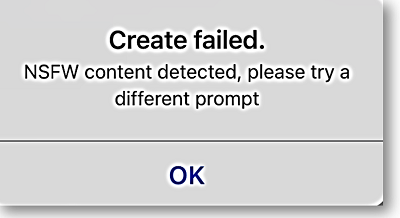
Create failed.
NSFW content detected, please try a different prompt
OK
通信状態を改善する
AIピカソは、データ通信を行い画像生成できます。
そのため、通信状態が不安定だったり、通信速度が遅かったりすると、正常に処理できず画像生成ができないことがあります。
通信状態が悪い場合は、通信が安定した回線に切り替えたり、電波が弱いようであれば移動するなどして対応しましょう。
AIピカソを再起動する
AIピカソが不具合を起こし、画像生成できなったり、アプリを起動できなくなったりすることがあります。
AIピカソアプリの不具合は、アプリを再起動するだけで直る可能性があります。
<AIピカソアプリを再起動する方法>
- 画面下のホームインジケータをゆっくり上にスワイプします。
- Appスイッチャーが表示されたら、【AIピカソのアプリプレビュー】を上にスワイプします。
- ホーム画面の【AI Picasso】をタップしてアプリを起動させます。
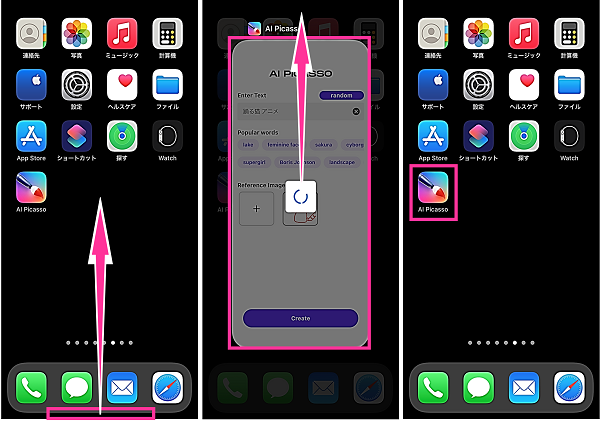
AIピカソをアップデートする
AIピカソの不具合が疑わしい場合は、アプリをバージョンアップを行うのも一つの手段です。
AIピカソの適用中バージョンにバグなどの問題がある場合は、修正済みのバージョンにアップデートにより解消されます。
<AIピカソアプリを再起動する方法>
- App Storeを開きます。
- 【検索】をタップして、「AI Picasso」を検索します。
- 【アップデート】をタップします。
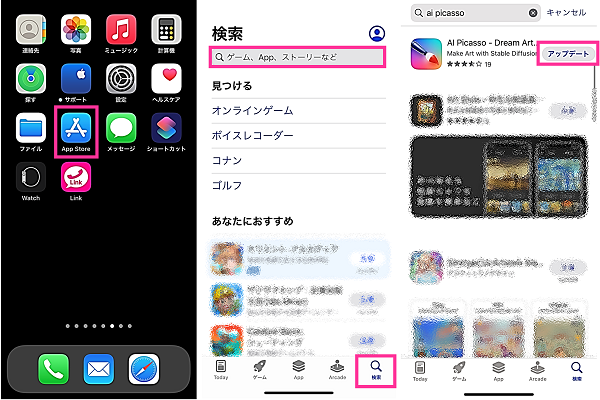
スマホを再起動する
スマホ本体で不具合が生じていることが原因でインストールしているアプリが正常に動作しなくなることがあります。
同じくAIピカソにも、悪影響を及ぼす可能性があります。スマホの不具合が疑われる場合は、スマホを再起動して改善されるか確認してみましょう。
<iPhoneを再起動する方法>
- 【サイドボタン】と【音量ボタンのいずれか】を電源メニューが表示されるまで同時に長押しします。
- 【電源オフのスライダー】を右にスライドします。
- 【サイドボタン】を長押しします。

OSをアップデートする
AIピカソの推奨環境外の場合は、アップデートを検討してみましょう。
iOS版AIピカソの推奨環境は、iOS13.0以降となっています(2022年9月2日確認)。
なお、アップデート内容はバージョンによって異なりますので、アップデートする場合は内容をよく確認してから実行してください。
<iPhoneでiOSアップデートする方法>
- 設定アプリを開きます。
- 【一般】⇒【ソフトウェア・アップデート】の順にタップします。

- アップデート内容をしっかり確認してから【ダウンロードしてインストール】をタップします。
- パスコードの入力画面が表示されたら、【ダウンロードとインストール】をタップします。
- ダウンロードが開始するので、しばらくお待ちください。

しばらく時間を置く
アクセスが集中していることで、画像生成に時間がかかったり、画像が生成されないことがあります。
前述の対処法を試しても、不具合が解消されない場合は、しばらく時間を置いてから試してみてください。

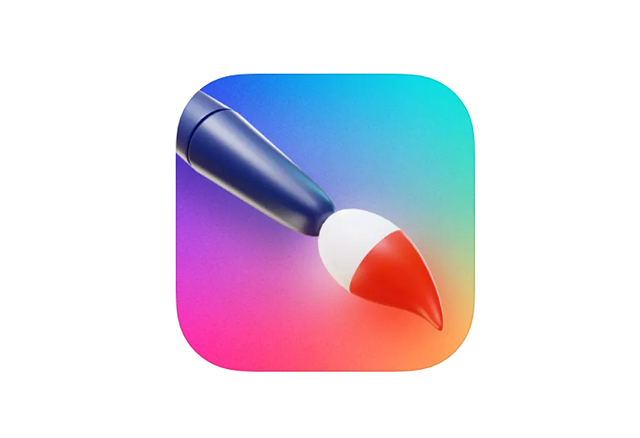




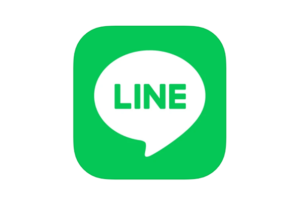
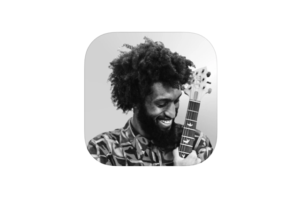

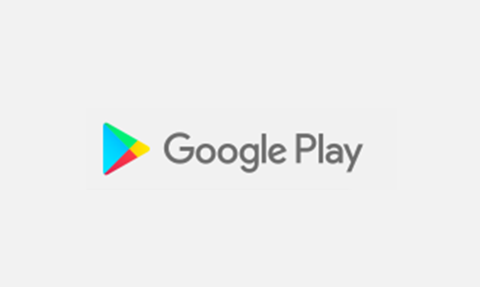





コメントを残す